
在现代办公中,WPS Office作为一款功能强大的办公软件,广泛应用于文档编辑、表格处理和演示制作等多个方面。其中,自动生成的目录功能为用户提供了方便,可以迅速整理文档结构。然而,有时在实际使用中我们可能需要手动调整这些自动生成的目录,以便更好地符合我们的需求。本文将介绍如何在WPS中修改自动生成的目录以及将其更改为标题的具体操作步骤。
首先,我们需要清楚,WPS的目录功能是基于文档中的标题样式来生成的。因此,修改自动生成目录的首要步骤是确保文档中的标题已经正确设置。WPS提供了多种标题样式,如“标题1”、“标题2”等,用户可以根据需要选择合适的标题级别。
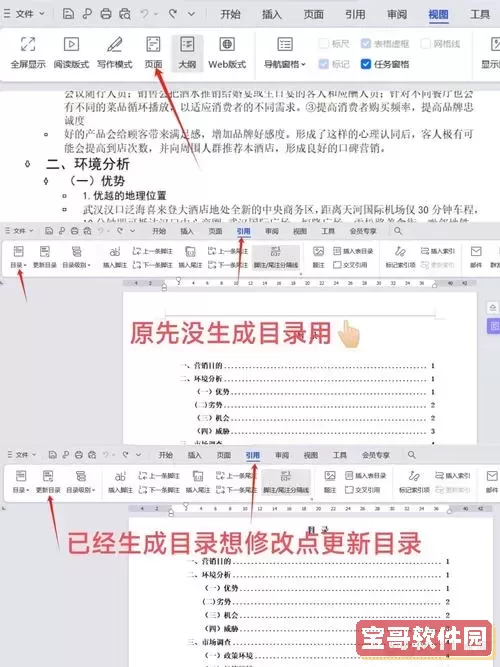
假如你的文档中已经有了标题,我们可以开始自动生成目录的步骤。在WPS中,用户可以通过以下路径来生成目录:点击“引用”选项卡,然后选择“目录”中的“插入目录”按钮。此时,WPS会根据文档中已设置的标题样式自动生成一个目录。如果您发现自动生成的目录未能全面或准确地展示文档结构,可以手动调整目录内容。
接下来,我们来了解如何手动修改自动生成的目录。在WPS中,如果目录插入后需要更改某一部分内容,可以先将光标置于目录上,右键点击,在弹出的菜单中选择“更新域”。此时可以选择“更新整个目录”,WPS将会重新以文档中的标题为依据生成目录。如果仍然没有达到预想的效果,可以考虑对标题进行相应的修改。
对于需要更改目录中显示的标题,最直接的方法是回到文档的正文部分,直接修改标题文本。在编辑完标题后,再次点击目录,进行右键选择“更新域”,这样目录中的相应项便会自动调整为新的标题内容。
有时用户希望在目录中体现不同的层级结构,例如将某些小节隐藏或更改为不同的标题格式。在这种情况下,我们可以在“引用”选项卡下,点击“目录”进入“目录选项”进行设置。此处可以对目录的标题级别进行选择和定义,以决定哪些标题需要出现在目录中,哪些不需要。
此外,为了使目录的外观更加符合个人或单位的需求,WPS还允许用户对目录的格式进行自定义。选择“目录样式”时,我们可以更改字体、字形、段落格式等。通过这些细致的调整,用户可以使文档的目录部分更具专业性与美观性。
总的来说,WPS的自动生成目录功能大大提升了文档编写的效率,但在实际操作中,我们还是需要灵活应用手动修改的技巧,使得最终生成的目录更加符合我们的内容和格式需求。在实际使用过程中,掌握这些操作技巧,不仅能够提升个人办公效率,也为阅读者提供了更好的文档体验。
最后,建议用户在生成目录后,总是进行一次全面的校对,以确保目录中的标题与文档内容的一致性。这不仅能够让文档更具逻辑性,也能为审核人员提供更好的阅读体验。在不断的实践中,逐渐掌握WPS的使用技巧,将会使我们在办公中游刃有余。